Assalamualaikum Warahmatullah Wabarakatuh
Pada kesempatan ini saya akan membahas mengenai cara menangani penggunaan CPU 99% bahkan 100% (CPU Usage 100%) dengan mematikan Windows Update.
Salah satu penyebab yang paling umum dan paling sering adalah saat terhubung dengan koneksi internet, automatic windows update sedang jalan/running. dan meskipun koneksi internet kita matikan/disconnect, Windows update tetap jalan dengan CPU Usage 99% bahkan 100%.
Cara mengatasinya sangatlah mudah dan Gratis tentunya..hehehe
- Tekan/Klik "Start" atau icon windows, kemudian cari "Services", jika sudah ketemu silahkan klik Services
- Cari "Windows Update" dengan cara scrol ke bawah, kemudian klik 2 kali pada windows update
- Silahkan diklik dua kali maka akan muncul tampilan berikut, pada "startup type" silahkan pilih "disabled" kemudian "Apply"dan "OK"
Cara lain untuk mematikan Windows Update adalah pada "control panel", tetapi dalam beberapa kasus cara ini biasanya tidak terlalu berpengaruh terhadap CPU Usage 100%. tapi tetap perlu dicoba, barangkali ngefek sama CPU Usage.
Ok, langsung kita ke TKP.
Resolve with 100% CPU Usage by Turning Off... oleh awhy251
Kenapa dalam blog ini saya kebanyakan mencantumkan video tutorial, karena video tutorial ini lebih ampuh dalam memberikan pemahaan dari suatu materi dibandingkan dengan tulisan semata.
Jika dalam video tersebut masih ada yang kurang jelas, silahkan bertanya..
berbagi itu indah saudara..
Salam
- Tekan "Start" atau icon windows, kemudian pilih "Control Panel"
- Pada "View By" pilih "Category" kemudian pilih "System and Security"
- Pilih "Windows Update"
- Pilih "Change settings"
- Pilih "Never Check for Updates" dan terakhir pilih "OK"
- Cara lainnya adalah sama dengan cara diatas, hanya pada control panel pada "View By" pilih "small icons" kemudian pilih "windows update"
- Selanjutnya sama denga cara sebelumnya yaitu "Change Settings" > "Never Check for Updates" dan terakhir pilih "OK".
Untuk lebih jelasnya, saya sudah buatkan video tutorialnya, semoga dengan video ini masalah CPU Usage 100% dapat teratasi
Selamat menyaksikan...
Resolve with 100% CPU Usage by Turning Off... oleh awhy251
Kenapa dalam blog ini saya kebanyakan mencantumkan video tutorial, karena video tutorial ini lebih ampuh dalam memberikan pemahaan dari suatu materi dibandingkan dengan tulisan semata.
Jika dalam video tersebut masih ada yang kurang jelas, silahkan bertanya..
berbagi itu indah saudara..
Salam






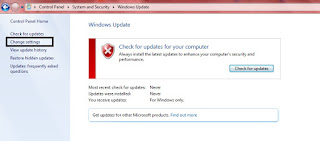




selain mematikan windows update, apa ada penyebab lain ?
ReplyDeleteAda Banyak penyebabnya bang, tapi pada umumnya penyebab CPU Usage 100% saat konek/terhubung ke jaringan internet adalah windows update, terutama jika baru di install ulang OS nya.
DeletePenyebab lainnya bisa:
- Virus/Malware yang sudah merajalela di perangkat saudara
- Banyaknya program yang jalan dan tidak sebanding dengan kemampuan perangkat keras saudara
- Banyaknya registry yang bermasalah
- dan masih banyak lagi penyebabnya
Yang jelas yang paling umum penyebab dari CPU Usage 100% adalah karena windows update. saya sudah temukan kasus ini dari banyak PC/Laptop yang bermasalah dan Alhamdulillah dengan cara ini semua dapat terobati dan dapat berjalan dengn normal lagi tanpa diinstall ulang.
Semoga jelas dengan penjelasan saya.
Salam
Alhamdulillah berhasil, laptop As** saya mengalami hal serupa
ReplyDeletesaat konek ke jaringan langsung lalod minta ampun.
makasih artikelnya ya.
yap, sama-sama bang
Deletemantap artikelnya, izin ngutip ya gan
ReplyDeleteMakasih Bang,
DeleteIya, Silahkan
Salam